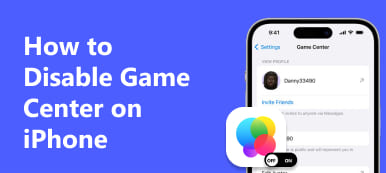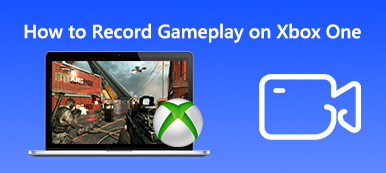Quando vuoi registrare video di gioco, LoiLo Game Recorder è una delle migliori scelte per catturare il gioco con una risoluzione superba. Registra lo schermo del computer con la minima perdita di prestazioni e salva la registrazione in formato AVI di grandi dimensioni. Come registrare il gameplay con il registratore di giochi LoiLo?
Cosa dovresti fare se il programma non funziona? Ecco la recensione definitiva del registratore di giochi LoiLo che dovresti sapere.

- Parte 1: Come registrare il gioco con LoiLo Game Recorder
- Parte 2: risoluzione dei problemi migliore quando LoiLo Game Recorder non funziona
- Parte 3: domande frequenti su LoiLo Game Recorder
Parte 1: Come registrare il gioco con LoiLo Game Recorder
Il registratore di giochi LoiLo supporta Motion-JPEG che ti consente di raggiungere il miglior equilibrio tra dimensione del file e qualità dell'immagine. Creerà video di registrazione Full HD con la voce del tuo commento di gioco. Inoltre, include anche alcuni strumenti di modifica di base per ritoccare il file di registrazione.
Passo 1 Quando si desidera acquisire il video di gioco su Windows, è possibile scaricare e avviare il registratore di giochi LoiLo su Windows 10. È possibile selezionare l'azione dall'elenco a discesa.
Passo 2 Per modificare l'opzione personalizzata, è possibile fare clic su Impostazioni profilo per aprire la finestra di dialogo popup. È possibile scegliere la cartella di destinazione, selezionare il video di output, impostare i tasti di scelta rapida e scegliere la modalità di registrazione.
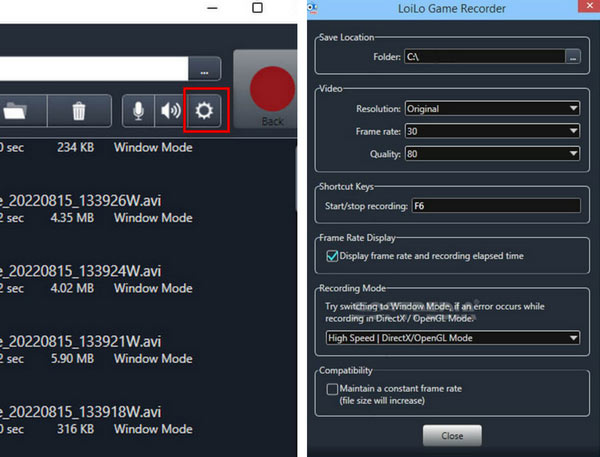
Passo 3 Dopo di ciò, puoi fare clic su Microfono pulsante per aprire il Registra la tua voce finestra di dialogo e selezionare il canale audio desiderato che si desidera registrare. È possibile regolare il volume dell'audio e chiudere la finestra.
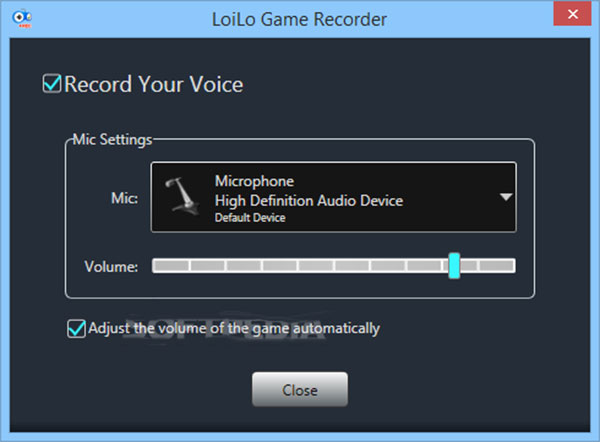
Passo 4 Clicca su Record per catturare il video di gioco sul tuo PC. Quando il tuo gioco è completo, puoi fare clic su Smettere di registrazione opzione per salvare la registrazione o condividere il file sul sito Web dei social media.
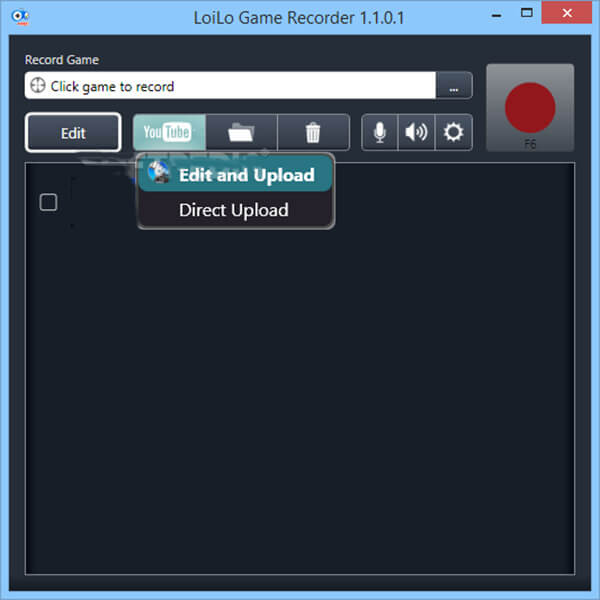
Parte 2: risoluzione dei problemi migliore quando LoiLo Game Recorder non funziona
Cosa fare se il registratore di giochi LoiLo non funziona o lo schermo nero? Se non è possibile utilizzare il registratore schermo libero gratuitamente, puoi imparare maggiori dettagli come di seguito.
Soluzione 1. Schermo nero di LoiLo Game Recorder
La schermata nera del registratore di giochi LoiLo potrebbe verificarsi a causa del codec, del lettore multimediale, della funzione di accelerazione video, dell'output della sovrapposizione o persino del gameplay di protezione dalla copia. Modifica le impostazioni del registratore di giochi LoiLo, reinstalla il driver della scheda grafica e DirectX o reinstalla il programma per scoprire se funziona.
Soluzione 2. LoiLo Game Recorder non funziona
Se non è possibile registrare l'intero schermo con il registratore di giochi LoiLo, è necessario modificare il DPI nelle impostazioni di visualizzazione di Windows e assicurarsi di essere aggirato modificando il valore su 70% o inferiore. Ovviamente, puoi controllare la RAM del computer per risolvere il problema che il registratore di giochi LoiLo non funzioni correttamente.
Soluzione 3. Migliore alternativa a LoiLo Game Recorder
Quando le soluzioni di cui sopra non riescono a risolvere il registratore di giochi LoiLo non funziona, Apeaksoft Screen Recorder è la migliore alternativa per registrare video di gioco con alta qualità. Ti consente di acquisire video, registrare file audio e scattare foto con facilità. Inoltre, ha funzioni avanzate di editing video e annotazione per i file di registrazione per ritoccare i video di gioco.
- Registra video di gioco, acquisisci commenti audio e aggiungi file webcam.
- Modifica i parametri di registrazione, come frequenza dei fotogrammi, qualità / formato video.
- Acquisizione intelligente dello schermo per disegnare e annotare facilmente il file di registrazione.
- Interfaccia utente semplice per registrare i video di gioco in pochi clic.
Passo 1 Scarica e installa l'alternativa al registratore di giochi LoiLo su Windows e Mac. Successivamente, puoi avviare il programma e andare all'opzione di menu per impostare i parametri per la registrazione di video di gioco. È possibile modificare il codec video, il fotogramma video, la frequenza dei fotogrammi e altri parametri.

Passo 2 Torna al registratore di giochi. È possibile abilitare il Videoregistratore menu per personalizzare l'area di registrazione del gameplay. Ovviamente, puoi aggiungere il commento audio con il Registratore Audio menu e scattare istantanee per il gioco tramite il Screen Capture menu.

Passo 3 Dopo di ciò, puoi fare clic su REC pulsante per iniziare la registrazione del gioco tramite LoiLo registratore di giochi. Durante il processo di registrazione, puoi disegnare o aggiungere annotazioni al file di registrazione in base alle tue necessità facendo clic sul pulsante di scrittura.

Parte 3. Domande frequenti su LoiLo Game Recorder
LoiLo Game Recorder è sicuro da usare?
Non ci sono virus o malware inclusi in LoiLo Game Recorder. Il tuo dispositivo non sarà minacciato in alcun modo durante l'utilizzo. Tuttavia, è meglio ottenere questo programma da fonti ufficiali. In caso contrario, la sicurezza del suo funzionamento non è garantita al 100%.
LoiLo Game Recorder è completamente gratuito?
Sì, LoiLo Game Recorder è gratuito. I suoi sviluppatori traggono profitto principalmente dal loro software di editing video, LoiLoScope. Affermano che questo prodotto rimarrà indipendente e gratuito per sempre.
Perché le registrazioni dei miei giochi sono lente?
Molti fattori contribuiscono a registrare ritardi. Alcuni dei più comuni sono che il tuo dispositivo non è configurato sufficientemente alto per gestire il gioco e il software di registrazione, i driver del tuo computer non sono aggiornati, causando problemi con le prestazioni del dispositivo e il software di registrazione che stai utilizzando non lo è funzionando abbastanza bene. Puoi provare Apeaksoft Screen Recorder, che registra i giochi iOS o altri contenuti sullo schermo in tempo reale e ti consente di acquisire screenshot in qualsiasi momento.
LoiLo Game Recorder supporta Minecraft?
SÌ. LoiLo Game Recorder supporta la registrazione del gameplay e fa uno screenshot di Minecraft. Attualmente, i giochi supportati da questo programma includono Battlefield 4, World of Warcraft: Mists of Pandaria, The Binding of Isaac, DUST, Browsergames, League of Legends, StarCraft II: Heart of the Swarm, Diablo3, GTA IV, DirectX9,10,11 , Giochi compatibili con OpenGL, Dota 2, Call of Duty: Black Ops II, Heroes of Newerth, FF XIV, altre applicazioni Windows, Minecraft, Path of Exile e Battlefield 3.
Quali sono i requisiti di sistema di LoiLo Game Recorder?
Per utilizzare LoiLo Game Recorder, il tuo sistema operativo deve essere Windows 7, Windows 8 a 32 bit/64 bit o il dopo versione. Ma non è compatibile con Windows Vista o XP. Il requisito minimo per la CPU è Core i Series. La memoria del computer non deve essere inferiore a 2 GB e la memoria del disco rigido deve essere almeno di 5 GB.
Conclusione
Quando vuoi registrare video di gioco, puoi saperne di più su come registrare il gioco con il registratore di giochi LoiLo con un'alta qualità. Se il programma non funziona, è possibile utilizzare il metodo alternativo per ottenere facilmente i file desiderati dall'articolo.